win11打开此电脑不显示我的文档 Win11打开此电脑没有内容的原因
更新时间:2024-02-19 09:03:33作者:xiaoliu
Win11是微软推出的最新操作系统,它带来了许多令人兴奋的新功能和改进,一些用户在升级到Win11后遇到了一个问题:打开此电脑后发现我的文档文件夹没有显示任何内容。这个问题的原因可能有很多,比如文件夹路径设置错误、文件被隐藏或删除等。在本文中我们将探讨可能导致Win11打开此电脑没有内容的原因,并提供解决方法,帮助用户解决这个问题。
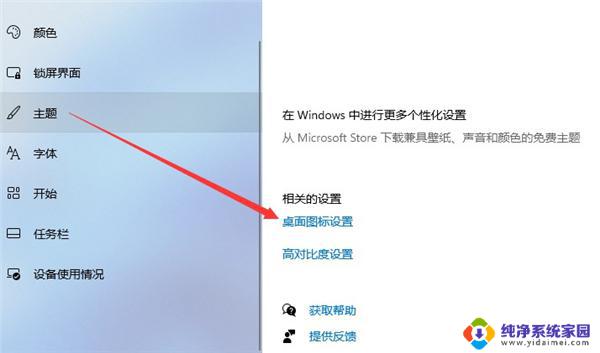
Win11打开此电脑没有内容的解决方法
1、首先我们右键桌面空白处,选择打开“显示设置”。
2、然后在左侧栏中找到并进入“个性化”。
3、接着在右边选择“主题”进入。
4、可以在相关设置下方找到并打开“桌面图标设置”。
5、在其中桌面图标下方勾选“计算机”开启。
6、确定保存后,我们回到桌面就可以直接在桌面上打开“此电脑”了。
以上是解决 Windows 11 中此电脑不显示我的文档问题的全部内容,如果你遇到这种情况,可以按照以上步骤解决,非常简单快速。
win11打开此电脑不显示我的文档 Win11打开此电脑没有内容的原因相关教程
- win11此电脑打开显示 win11桌面显示此电脑方法怎么操作
- win11桌面的此电脑 Win11系统如何打开我的电脑
- win11打不开此电脑怎么办 Win11此电脑启动失败解决方法
- win11点开此电脑就卡死 Win11此电脑点搜索没反应的处理步骤
- win11文件没有权限 Win11打开文档显示无权访问的解决方案
- Win11此电脑怎么调出来?教你一招快速打开此电脑!
- win11怎么让桌面显示此电脑 win11桌面如何显示此电脑
- win11中如何显示此电脑 win11桌面如何显示此电脑
- win11系统怎么显示此电脑 win11桌面如何显示此电脑
- win11此程序无法在你电脑上运行 Win11此应用无法在你的电脑上运行的原因
- win11如何关闭协议版本6 ( tcp/ipv6 ) IPv6如何关闭
- win11实时防护自动开启 Win11实时保护老是自动开启的处理方式
- win11如何设置网页为默认主页 电脑浏览器主页设置教程
- win11一个屏幕分四个屏幕怎么办 笔记本如何分屏设置
- win11删除本地账户登录密码 Windows11删除账户密码步骤
- win11任务栏上图标大小 win11任务栏图标大小调整方法